钉钉退出企业在哪里 钉钉退出企业怎么操作
更新时间:2024-01-05 15:17:33来源:系统城下载站浏览量:98
钉钉退出企业在哪里?对于钉钉这款软件,相信大家也都非常熟悉了吧?它是一款我们日常办公都会使用到的,为用户们提供了许多便捷的办公功能,给用户们带来了不少便利哦!我们在使用的使用,都会提前编辑好相关的个人信息,包括所在企业信息。但是,有些小伙伴在离职之后想要退出原来的企业,那么钉钉退出企业怎么操作?下面,就让小编来告诉大家吧!
1、首先打开钉钉软件,进入到钉钉首页中我们可以在消息的页面中切换到协作、工作台、通讯录和我的页面中。在这里我们需要点击左上角的【头像】;
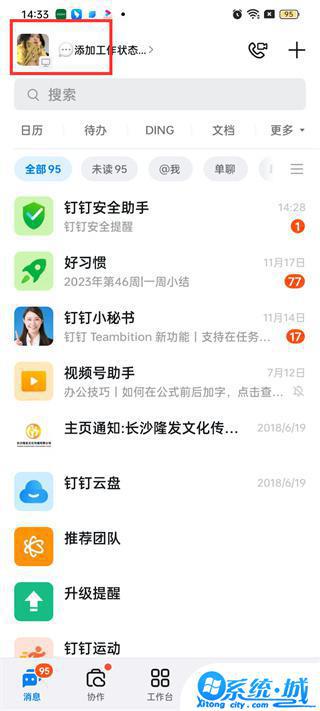
2、然后在弹出的对话框中会有切换账号、安全中心、客服与帮助等功能,我们在这里需要点击自己的【头像】;
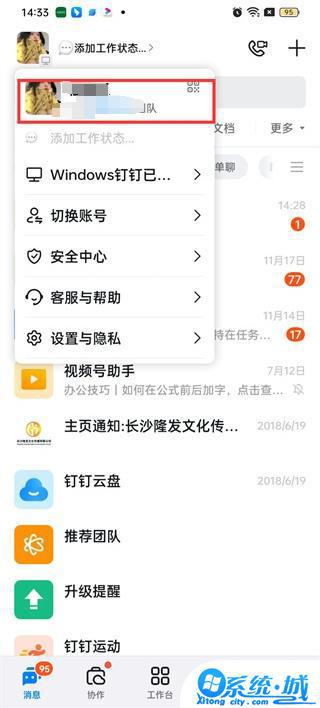
3、接着来到我的信息的页面中我们可以看到自己的头像、手机号、昵称等等信息,在这里我们需要点击【企业/团队】;
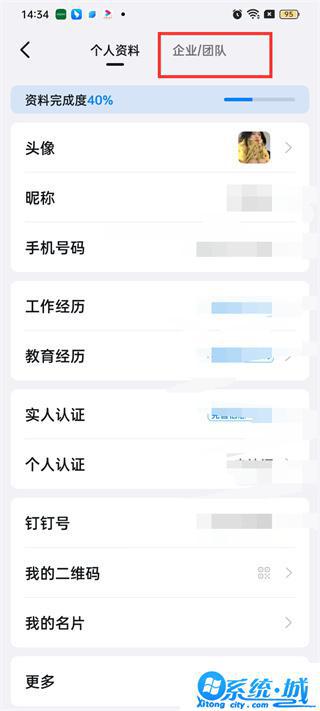
4、最后点击过后就可以查看到自己所加入的企业/团队,我们在这里点击【退出】即可;
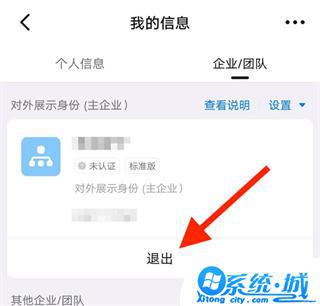
好啦,以上就是小编为大家分享的钉钉退出企业怎么操作的全部内容哦。想要获取更多的相关教程,欢迎你们继续关注本站哦!
热门文章
- 大侠立志传军粮失窃任务攻略 大侠立志传军粮失窃任务如何做
- 《三角洲行动》药品使用方法 《三角洲行动》药品如何使用
- 妄想山海蜃龙抓捕攻略 妄想山海蜃龙如何抓捕
- 《第五人格》医生竹荫守护者皮肤获取方法 《第五人格》医生竹荫守护者皮肤如何获取
- 妄想山海葛巾紫花束配方获取攻略 妄想山海葛巾紫花束配方如何获取
- 棍武器怎么使用流星群侠传 棍武器如何使用流星群侠传
- 永劫无间双截棍横栏效果怎么发挥 永劫无间双截棍横栏效果如何发挥
- 饥荒新家园联机版如何更换角色 饥荒新家园联机版更换角色方法
- 《绝区零》阿琦协会纪念币光映怎么获得 《绝区零》阿琦协会纪念币光映如何获得
- 新天龙八部手游如何删除角色 新天龙八部手游删除角色方法
最新手机软件
- 1
- 2
- 3
-
4
自动连点器免费app

系统工具
下载 - 5
-
6
悟空遥控器app官网版

生活实用
下载 - 7
-
8
蜂鸟众包app老版本苹果版

生活实用
下载 -
9
饥饿鲨世界国际服无敌版

其他软件
下载 - 10















